こんばんわ、ロータスです。
現在、私は自社の本社部門に籍を置いており、その本社には営業・総務部門しかありません(多数いるエンジニアは顧客常駐しています)
その為、社内システムの運用を行う人材がおらず、SE的な業務も兼任しています。
私が機器の死活監視に利用しているツール『ExPing』のご紹介+私なりの社内での使い方を記載したいと思います。

システム監視ツールもいくつか使ってみましたが、現状ではシンプルかつ使いやすいExPingに落ち着きました。
- ExPingの使い方を知ることが出来る
- 性能監視等の機能は別でいいので死活監視を自動で確実に行うことが出来る
- 小規模システムでのシステム監視(サーバやネットワーク機器)の実例を知ることが出来る
どんなもの?
ExPingは、ICMPプロトコルを利用したpingやtracerouteを利用してホスト(IPアドレスを持つサーバやネットワーク機器)の疎通確認を自動的に行うことが出来るツールです。
ExPingは複数のアドレスに対してpingを実行可能なソフトです。周期的に実行できログが残せるのでネットワーク管理者の方にもお勧めです。
引用元:WoodyBells
WindowsPCでホストの疎通確認する場合、通常であればコマンドプロンプトを開いて、『ping xxx.xxx.xxx.xxx』とIPアドレスを指定してコマンドを打ち、その応答を確認します。
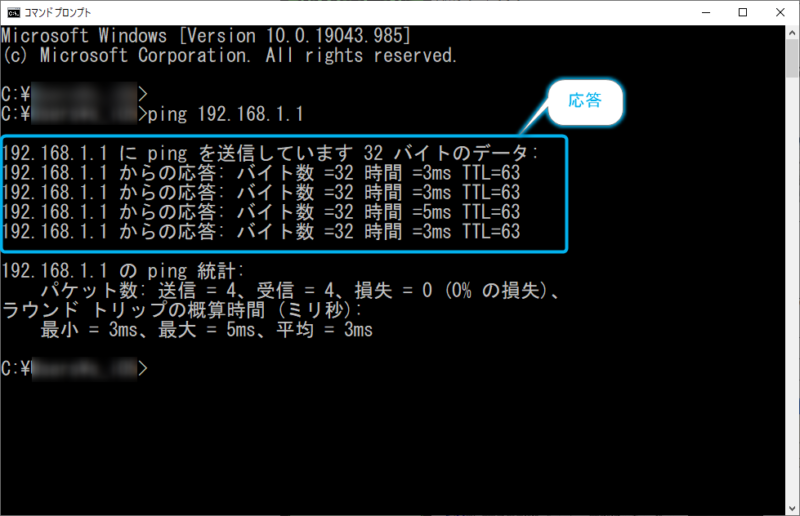
ExPingでは、『対象』タブに疎通を取りたいホストのIPアドレス情報を設定として書き込み実行すると、設定情報を元に順次pingが実行され○OK、✕NGで結果が返ってきます。
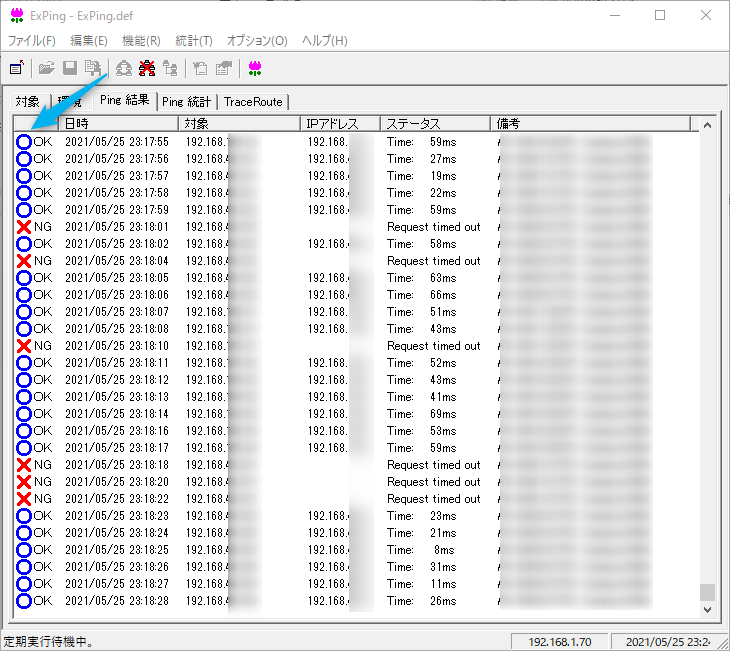
ExPingは残念ながら、2005年(もう15年以上前・・・)に開発が終了しており、最終バージョンは『Version 1.33』になります。
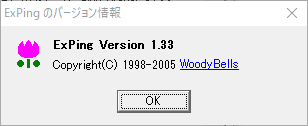
使い方
ダウンロード・起動
ExPingは製作者のホームページから現在でもダウンロード可能です(Vectorからもダウンロード可能)

Vectorってインターネット黎明期からあるよね、すごい・・・
ダウンロードすると『exp133.lzh』というファイルが出来るので、ファイルを解凍するとexp133というフォルダ(保存場所はPC環境による)に必要ファイルが展開されます。
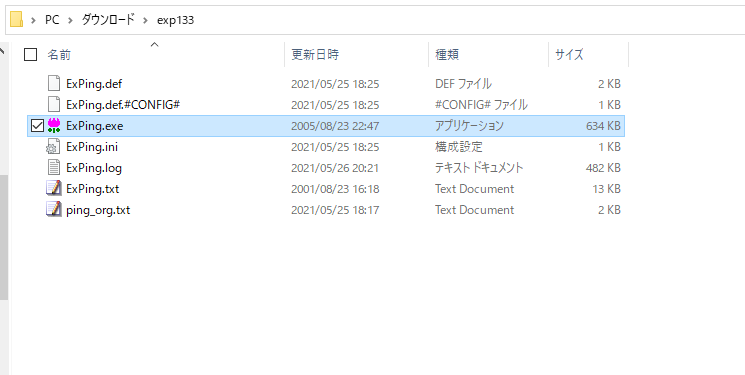
フォルダ内のExPing.exeを実行してソフトを起動すると上記の画面になります。
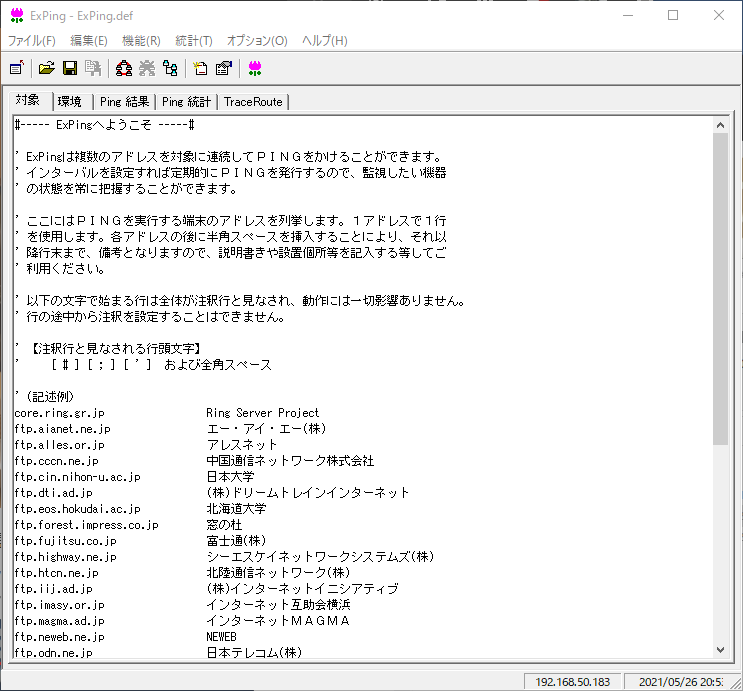
設定方法(対象ホスト設定)
一番最初に行う設定は『対象』タブにPingを行いたい対象ホストを記載することから始めます。
※注釈行とみなされる行頭文字 [ # ] [ ; ] [ ‘ ] および全角スペースを入れると対象行は無視されます。
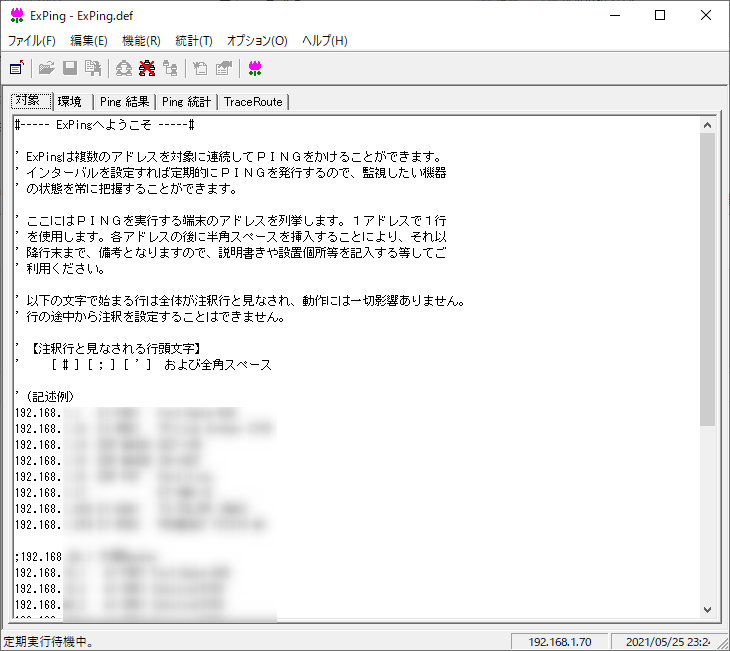
テキストでIPアドレスベタ打ちするだけなので簡単です。
各行のIPアドレス右にスペースを空けてホスト名を入力しておくと、Ping結果の備考欄にホスト名が表示されるので、どの機器のPing結果かを判別するのに便利です。
私の管理している環境は拠点A:8ホスト、拠点B:20ホスト程度の設定を行っています。
※拠点間はインターネットVPNで接続しており、拠点AにあるPCからPing監視を行っています。
実行方法
『Ping実行』アイコンか、『F5』ボタンを押下すると『対象』タブに記載したホストに対して上から順番にPingが実行されます。
※OK/NGの結果と応答のステータスがpingに対して表示されます。
※『中断』アイコンか、『F4』ボタンを押下すると実行中のpingが停止します。
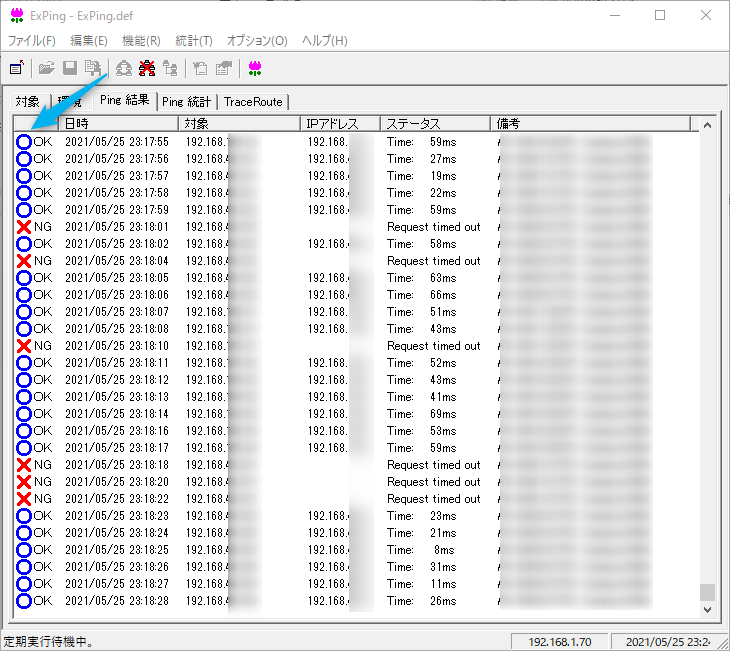
『Ping統計』タブには繰り返しPing実行した対象ホストに対する累計(実施回数、失敗回数、失敗率、最短時間、最大時間、平均時間)が蓄積されていきます。
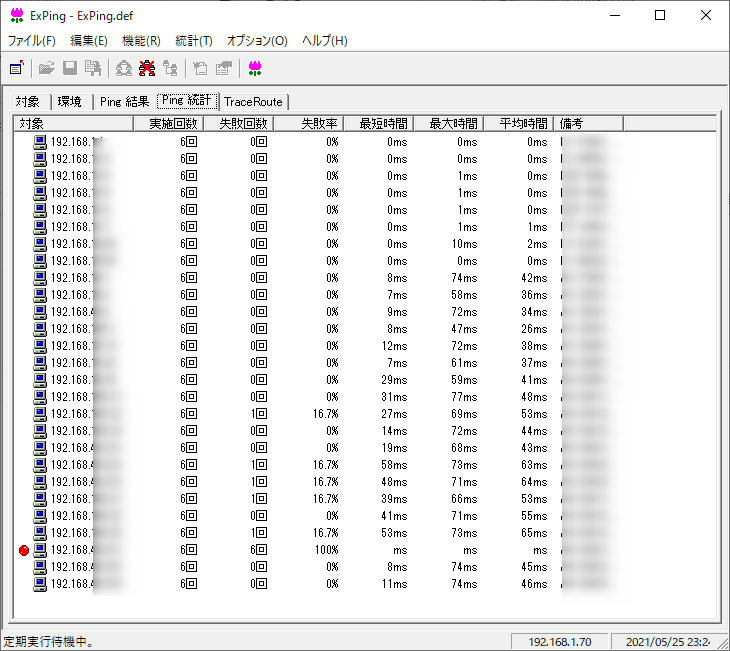
『TraceRoute実行』アイコンか、『F6』ボタンを押下すると、対象ホストに対して上からTraceRouteが実行され、結果は『TraceRoute』タブに表示されます。
※結果を表す○が複数続いている部分は、VPN経由で複数のネットワークを経由していることを表しています。
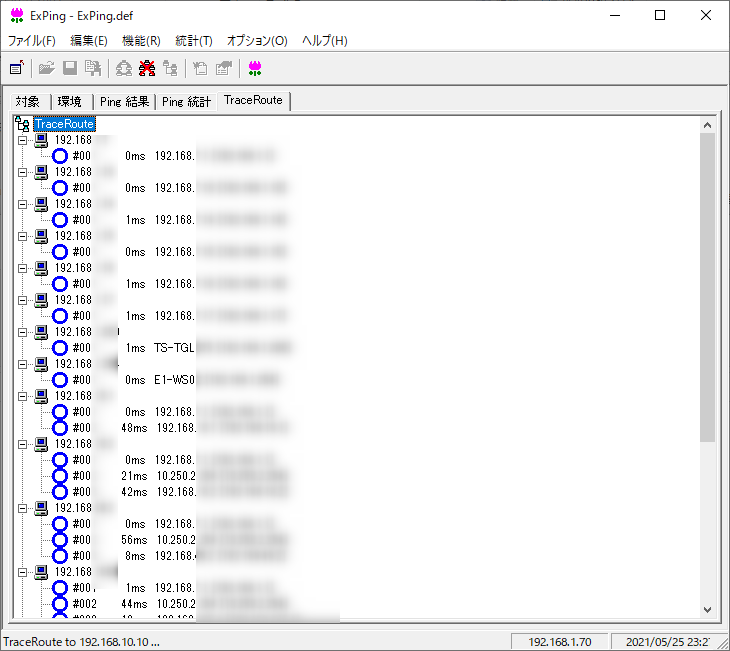
設定方法(ポイント)
『環境』タブの設定はほぼデフォルトで使っていますが、『定期的に実行』のチェックは手動で入れ、ping間隔を指定しています。
※定期的にホストに対してPingを実行し、タイムアウト等の異常を早期発見する為。
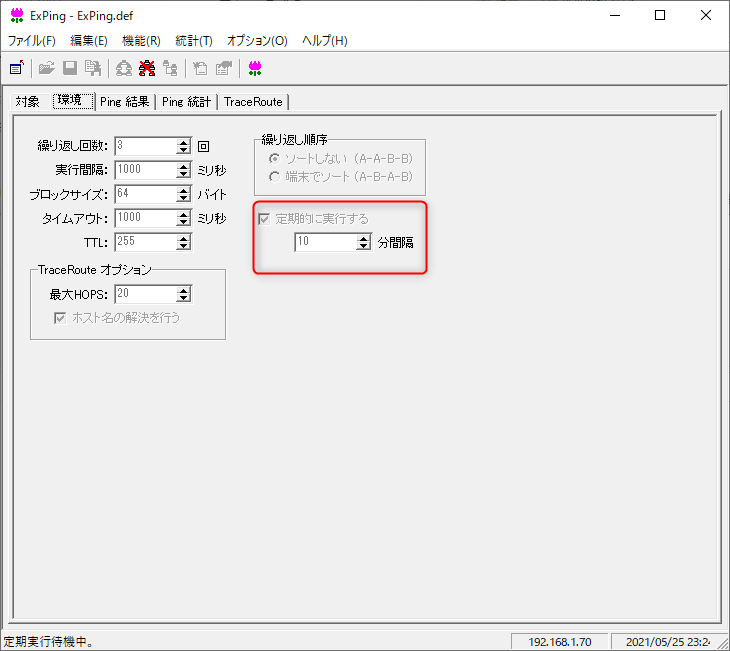
オプションメニュー→『環境設』定ボタンか、『Alt+Enter』ボタン押下で環境設定画面が表示されます。
『基本設定』タブはほぼデフォルトで使っていますが、ping結果の自動削除件数(保存するログ件数)を指定したい場合は、チェックを入れておきます。
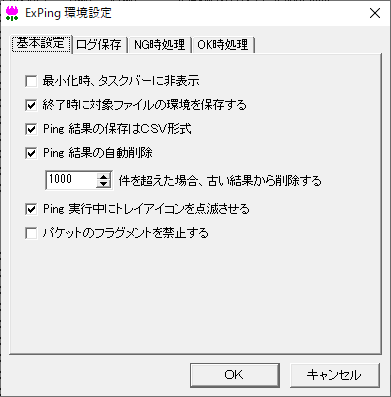
『ログ保存』タブではログを自動で保存するかどうかの設定が出来ます。
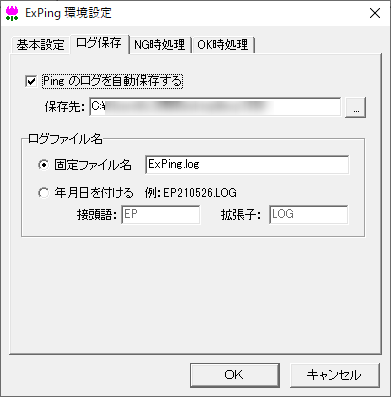

ログは大事なので自動保存推奨です、イヤホントに。。。
『NG時処理』タブではNG(異常)時に早期発見できるように、私は『トレイアイコンの変化』と『ポップアップメッセージ表示』にチェックを入れています。

NGになると、以下のウィンドウがポップアップして表示されます。

終わりに
以上、私が社内のシステム監視として利用しているExPingの設定方法について解説してみました。
私の一番重視するシステム監視の観点はトラブルの早期発見・早期対処です。
インターネットに繋がらない、サーバにアクセス出来ない等、社員から申告がある前にトラブルを発見して初動対応が出来るかどうかがシステムのダウンタイムを減らす最善の手段かなと考えています(トラブル無しが一番ですが・・・)
今まで数あるツールを使ってきましたが、疎通確認に特化したツールとしてExPingはシステム運用管理者にとって一つの選択肢になり得るのかなと思っています。

以上、少しでも参考になれば嬉しいです。
ありがとうございました。



コメント